浪潮财务软件系统基本安装简易流程(附图)
- 格式:doc
- 大小:312.00 KB
- 文档页数:7
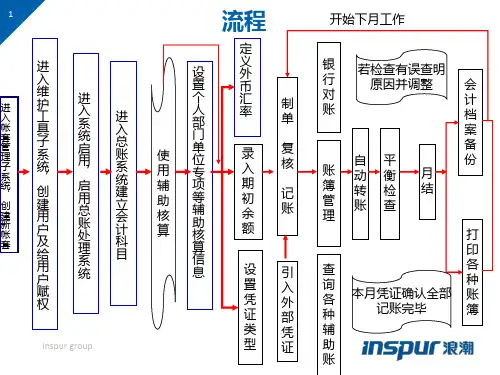
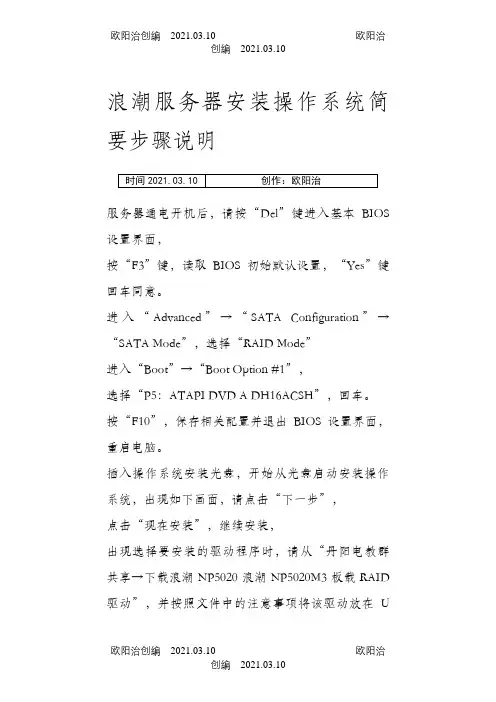
浪潮服务器安装操作系统简要步骤说明
服务器通电开机后,请按“Del”键进入基本BIOS 设置界面,
按“F3”键,读取BIOS初始默认设置,“Yes”键回车同意。
进入“Advanced”→“SATA Configuration”→“SATA Mode”,选择“RAID Mode”
进入“Boot”→“Boot Option #1”,
选择“P5:ATAPI DVD A DH16ACSH”,回车。
按“F10”,保存相关配置并退出BIOS设置界面,重启电脑。
插入操作系统安装光盘,开始从光盘启动安装操作系统,出现如下画面,请点击“下一步”,
点击“现在安装”,继续安装,
出现选择要安装的驱动程序时,请从“丹阳电教群共享→下载浪潮NP5020浪潮NP5020M3板载RAID 驱动”,并按照文件中的注意事项将该驱动放在U
盘内,在如下画面出现时,插上U盘,选“浏览”→“对应U盘放置该驱动的路径”→确定,继续安装操作系统。
操作系统后续安装依据屏幕指示,持续安装即可。
待操作系统安装完成后,将服务器包装箱内自带的驱动光盘放入光驱,自动运行后,在提示框内选择相应产品型号,安装“芯片组驱动”“显卡驱动”“网卡驱动”,即可正常使用。
提示:Windows Server 2008 R2对于管理员密码有如下要求,密码设置必须符合要求,即密码中必须带有大小写字母、数字、特殊符号,否则将不允许通过重设密码验证,无法正常进入操作系统桌面。
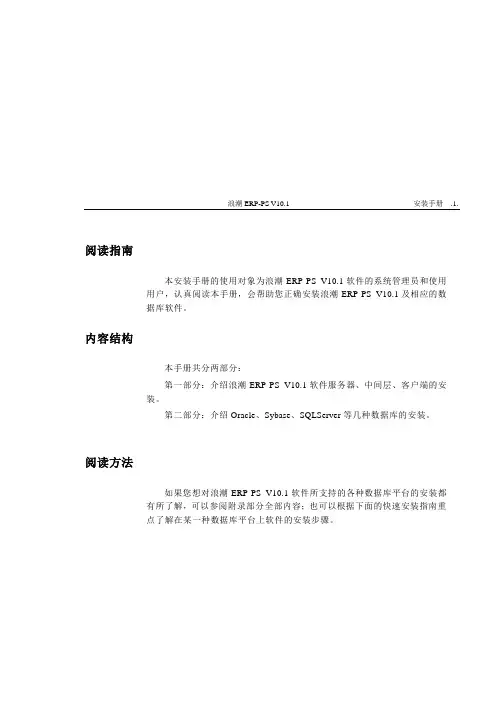
浪潮ERP-PS V10.1 安装手册.1. 阅读指南本安装手册的使用对象为浪潮ERP-PS V10.1软件的系统管理员和使用用户,认真阅读本手册,会帮助您正确安装浪潮ERP-PS V10.1及相应的数据库软件。
内容结构本手册共分两部分:第一部分:介绍浪潮ERP-PS V10.1软件服务器、中间层、客户端的安装。
第二部分:介绍Oracle、Sybase、SQLServer等几种数据库的安装。
阅读方法如果您想对浪潮ERP-PS V10.1软件所支持的各种数据库平台的安装都有所了解,可以参阅附录部分全部内容;也可以根据下面的快速安装指南重点了解在某一种数据库平台上软件的安装步骤。
.2. 运行环境浪潮ERP-PS V10.1浪潮ERP-PS V10.1软件的运行环境1 硬件环境服务器:硬件:PC服务器、数据库专用服务器、小型机中间层硬件:硬件:处理器(赛扬®英特尔®)2.1GHz、256M内存、40G硬盘客户机:硬件:处理器(赛扬®英特尔®)2.1GHz、256M内存、40G硬盘、颜色质量使用真彩32位(分辨率建议使用1024*768)2 软件环境*服务器操作系统:Windows NT、Windows2000、Windows2003、UNIX、Novell Netware数据库系统:MS SQL Server、Sybase、Oracle中间层操作系统:中文Windows 2000/2003/XP、Windows NT 客户端操作系统:中文Windows 2000/2003/XP、Windows NT浪潮ERP-PS V10.1 运行环境.3.注:服务器特指浪潮ERP-PS软件用以数据存储的数据库服务器,浪潮ERP-PS软件支持MS SQL Server(含MSDE)、SYBASE、ORACLE等大型数据库管理系统;中间层包括支撑软件运行的软件授权服务、预警服务、远程应用服务、智能更新服务等应用程序服务器及用于系统管理的账套管理、维护工具等管理员工具;客户端包括浪潮ERP-PS软件各应用子系统。

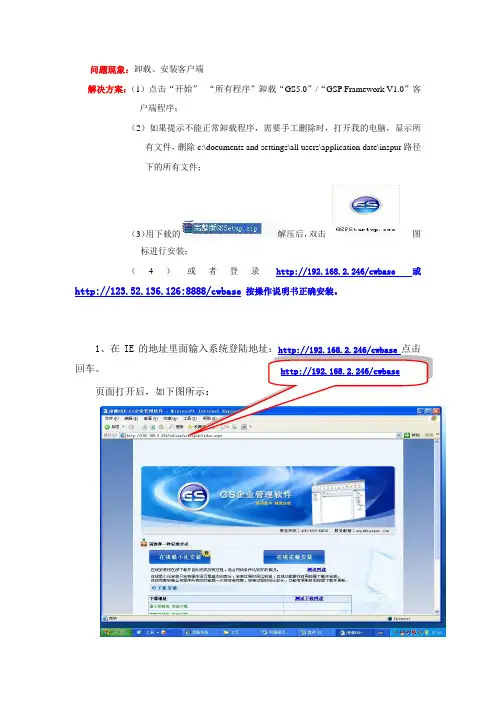
问题现象:卸载、安装客户端
解决方案:(1)点击“开始”--“所有程序”卸载“GS5.0”/“GSP Framework V1.0”客
户端程序;
(2)如果提示不能正常卸载程序,需要手工删除时,打开我的电脑,显示所
有文件,删除c:\documents and settings\all users\application date\inspur 路径下的所有文件;
(3)用下载的解压后,双击图
标进行安装; (
4
)
或
者
登
录
http://192.168.2.246/cwbase 或
http://123.52.136.126:8888/cwbase 按操作说明书正确安装。
1、在IE
回车。
2.点击“在线完整安装”,如下图所示:
3
4.选择“总是允许来自此站点的弹出窗口”
推荐“在线完
整安装”
点击“总是允许来自
此站点的弹出窗口”
5.选择“总是允许来自此站点的弹出窗口”——“是”。
如下图所示:
点击“是”
6、重新选择“在线完整安装”,按照系统提示,进行下一步安装。
如下图所示:
7.安装完成后,该网页变为“点击登陆”,并且在电脑桌面上增加了一个
快捷方式。
如下图所示:
8.采用任意一种登录方式(一般采用双击电脑桌面上快捷方式的方式登录资金系统),都可登陆资金系统。
如下图所示:
9.选择正确的应用实例以后,首次登录系统应点击“高级”—“设置认证方式”—“组合认证”---选择“用户名”和“数字证书”--输入用户名、密码、CA ,即可登录到系统中,进行系统功能操作。
如图:。

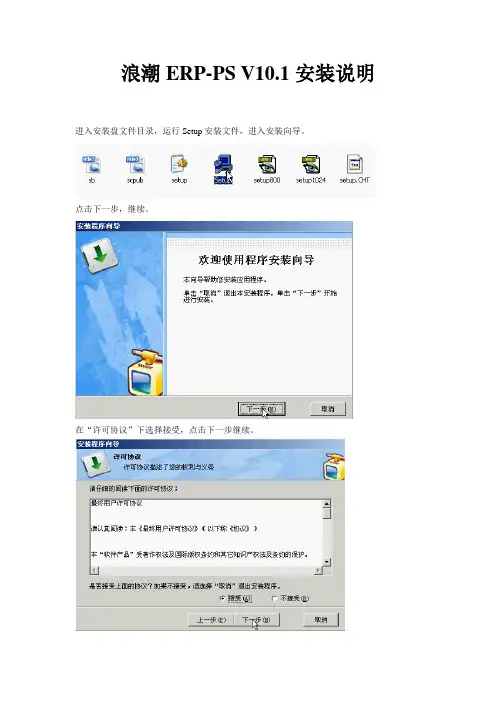
浪潮ERP-PS V10.1安装说明进入安装盘文件目录,运行Setup安装文件,进入安装向导。
点击下一步,继续。
在“许可协议”下选择接受,点击下一步继续。
在“自述文件”下了解浪潮ERP管理软件的使用须知后,点击下一步继续。
在“个人信息”下修改信息,点击下一步继续。
在“选择安装模式”下选择要安装的模式,主机选择服务器,分机选择客户端即可。
也可以选择自定义安装,在选项窗内选择要安装的功能,确认即可。
在“产品配置”下输入安装的MSDE数据库实例名,点击下一步继续。
在“安装路径”下先用鼠标选择项目条,再点击“手工修改安装路径”即可对安装路径进行修改。
如下图,在弹出的路径设置中将安装路径修改确认。
确认安装路径后点击下一步继续。
在“准备复制文件“中确认安装信息,点击“安装”开始正式安装。
安装过程中,左下角会显示安装进度。
当全部安装完成,会弹出提示是否重新启动计算机,选择是,重新启动即可。
计算机重新启动后,点【开始】→【程序】→【浪潮ERP-PS管理软件】→【环境配置】
在弹出的环境配置登录窗口中输入口令,点击确认进入。
在环境配置窗口中,先把“数据库系统”选择为“MSS数据库”,然后将数据库服务名和授权服务器填入服务器的IP地址,先点击保存再点击退出即可。
配置结束后,点【开始】→【程序】→【浪潮ERP-PS管理软件】→【企业工作平台】
在登录界面下选择要使用的帐套,输入用户及口令,点击确认即可进行使用。
2011.11.28。
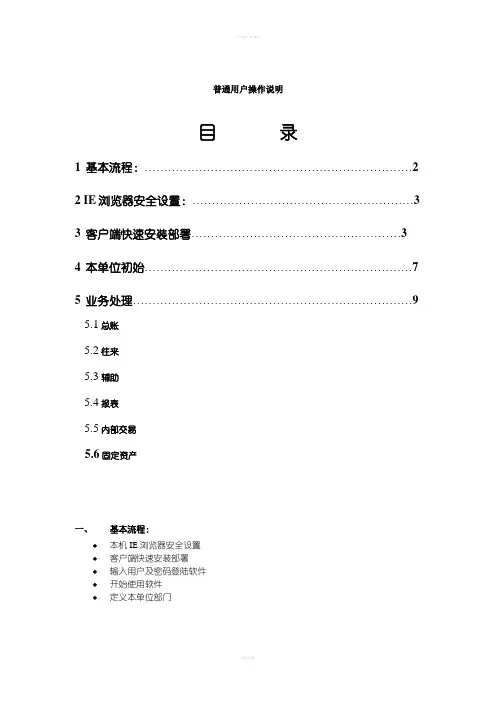
普通用户操作说明目录1 基本流程: (2)2 IE浏览器安全设置: (3)3 客户端快速安装部署 (3)4 本单位初始 (7)5 业务处理 (9)5.1总账5.2往来5.3辅助5.4报表5.5内部交易5.6固定资产一、基本流程:◆本机IE浏览器安全设置◆客户端快速安装部署◆输入用户及密码登陆软件◆开始使用软件◆定义本单位部门◆定义本单位员工◆定义本单位业务往来单位◆定义本单位私有科目◆定义本单位科目核算关系◆定义本单位专项核算项目◆凭证类型定义◆常用摘要定义◆凭证模板定义◆输出格式定义◆参数定义◆业务处理图1-1二、IE浏览器安全设置:1)打开IE浏览器,在工具-INTERNET选项中,点安全-受信任站点图标,把172.22.0.203设为受信任站点,如下图:图2-12)设置安全级别,将所有的禁用与提示改为启用,使用弹出窗口阻止程序除外图2-2三、客户端快速安装部署图3.1选择‘在线最小化安装’3.2 安装完成后在桌面出现图标,双击该图标运行浪潮GS软件3.3 在登陆界面输入用户编号、密码进行登陆图3-2选择相应的应用实例(俊发财务)、业务日期、用户名和口令后,点击【确定】进入系统说明:‘高级’功能使用:在此登陆界面点击‘高级’按钮,会在下方出现高级功能:图3-3【安装选项】:更新客户端文件。
当服务器上的软件有更新时,需在客户端进行安装更新,以保证正常使用。
【本地文件版本同步】:设置本地文件始终与服务器端保持一致。
在部份上可替代‘安装选项’功能使用【设置服务器地址】:设置需登陆的服务器地址。
【设置认证方式】:设置登陆用户的安全认证。
一般使用口令密码安全认证。
可不用更改。
3.4 登陆后主界说明:12 34图3-31)【系统功能/工具栏区】:显示系统的常用快捷按钮。
可单击鼠标右键选择最小化功能区隐藏2)【功能/岗位切换区】:通2区窗口的‘功能窗口’和‘岗位窗口’按钮进行功能操作与岗位操作的切换;通2区窗口下面的按钮进行各模块之间的切换3)【操作区】:用户在操作区进行操作。
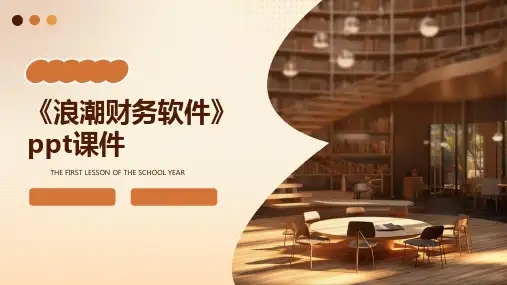
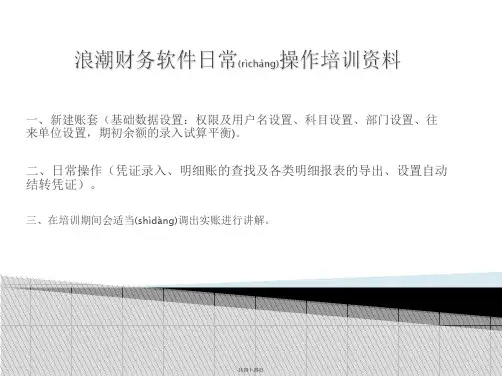
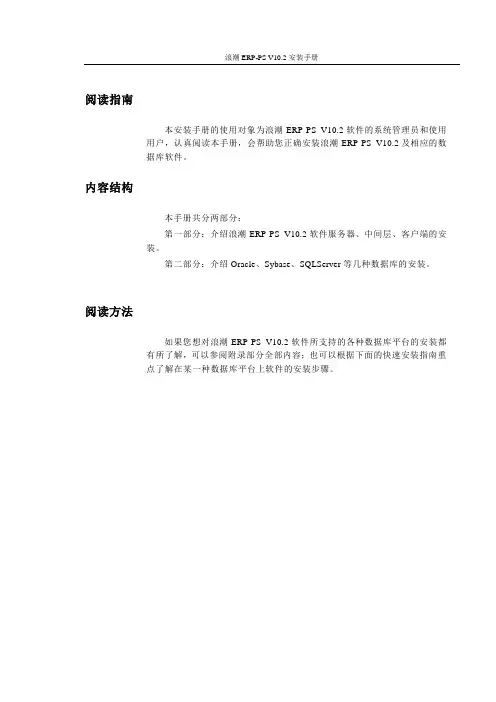
浪潮ERP-PS V10.2安装手册阅读指南本安装手册的使用对象为浪潮ERP-PS V10.2软件的系统管理员和使用用户,认真阅读本手册,会帮助您正确安装浪潮ERP-PS V10.2及相应的数据库软件。
内容结构本手册共分两部分:第一部分:介绍浪潮ERP-PS V10.2软件服务器、中间层、客户端的安装。
第二部分:介绍Oracle、Sybase、SQLServer等几种数据库的安装。
阅读方法如果您想对浪潮ERP-PS V10.2软件所支持的各种数据库平台的安装都有所了解,可以参阅附录部分全部内容;也可以根据下面的快速安装指南重点了解在某一种数据库平台上软件的安装步骤。
浪潮ERP-PS V10.2安装手册浪潮ERP-PS V10.2软件的运行环境1 硬件环境服务器:硬件:PC服务器、数据库专用服务器、小型机中间层硬件:硬件:处理器(赛扬®英特尔®)2.1GHz、256M内存、40G硬盘客户机:硬件:处理器(赛扬®英特尔®)2.1GHz、256M内存、40G硬盘、颜色质量使用真彩32位(分辨率建议使用1024*768)2 软件环境*服务器操作系统:Windows NT、Windows2000、Windows2003、UNIX、Novell Netware数据库系统:MS SQL Server、Sybase、Oracle中间层操作系统:中文Windows 2000/2003/XP、Windows NT 客户端操作系统:中文Windows 2000/2003/XP、Windows NT注:服务器特指浪潮ERP-PS软件用以数据存储的数据库服务器,浪潮ERP-PS软件支持MS SQL Server(含MSDE)、SYBASE、ORACLE等大型数据库管理系统;中间层包括支撑软件运行的软件授权服务、预警服务、远程应用服务、智能更新服务等应用程序服务器及用于系统管理的账套管理、维护工具等管理员工具;客户端包括浪潮ERP-PS软件各应用子系统。
浪潮财务软件操作流程浪潮财务软件操作程序一、输入明细科目双击财务软件——步入系统登入侧边——输出用户号码和口令密码——确认——页面上面的起始——科目——科目设置(发生科目设置侧边)——选上莫尔拉阿县明细表科目的总帐科目——页面右键——页面下级减少——在右边空白侧边中输出明细表科目名称——页面留存二、登记记帐凭证双击财务软件→步入系统登入侧边——输出用户名号码和口令密码——双击制单——步入记帐凭证页面——页面左上角小绿侧边(挑一张崭新凭证)——光标安远至日期输出日期——输出凭证张数——contrary——光标移动至全文栏(输出全文)——contrary (至总帐科目)——页面鼠标右键(发生科目表)——双击所选科目名称——contrary——输出金额——contrary——页面左上角大电视(留存)——页面左上角大打印机——确认(即为拿下凭证)三、打印总帐、明细帐总帐的列印:页面上面的——帐表——科目余额表中——选上1个总帐科目——页面上面的帐表——总帐——财务会计期间从几月-至几月——确认——步入总帐——左侧存有查阅科目侧边——选上必须列印的科目——发生该科目的帐表——页面左上边的小打印机——展开列印。
明细帐的打印:点击上面的帐表——科目余额表——选中有明细科目的总帐科目——双击——出现明细科目——选中打印的明细科目——点击上面的帐表——点击三栏式明细帐——点击需打印的日期——确定——出现需打印的明细帐表——点击上面的小打印机——即可打出明细帐表。
列印帐表时,先预览一下——页面上面的(文件)——列印预览——发生帐表——如果帐表太宽,远远超过纸张大小——页面上面的文件——页面设置——页面——页面报表格式框后的三个小点——调整帐表的大小——确认。
如果是当月的凭证:双击制单――进入记帐凭证页面――点击上面的查看――查找――出现选择凭证框――选中需修改的凭证号――确定――出现需修改的凭证――点击上面的小手(修改)――进入凭证中进行修改――点击保存――确定。
页眉内容
一、开始-程序-帐套管理
二、选择以下选项-确定
三、服务器名为主机计算机名
管理员口令一般不填
四、进入界面后选择新建帐套
在帐套名称中填写你要建立的单位名称—选择下一步
输入对应口令继续下一步
子系统项目全部√
输入单位名称下一步
行业--选择你所要启用的企业类型--下一步
选择对应的启用期间月份继续下一步然后安装(等待几分钟)安装完成后退出—点击电脑桌面开始-程序-维护工具
选择对应的帐套
五、建立用户名
口令一般不填
注册用户填写对应代码及密码
框定职工编号选择功能权限
选定后存盘
选择数据权限同上选定对应选项存盘
六、进入账户处理用设置的账户登录帐套
登录后点击初始选择
填写对应数据-建账初始化基本完毕
1页脚内容。
第一章浪潮ERP-PS V9.1软件安装操作步骤:1、运行浪潮ERP-PS V9.1 安装光盘中的Setup.exe文件,根据安装向导逐步执行安装步骤,当执行到第五步时,屏幕显示窗口如图1.1所示。
图1.1基本安装:只安装公用模块及账务、工资、报表及汇总报表和固定资产、采购、库存、存货、销售、应收、应付等几个基本模块。
完全安装:安装浪潮ERP-PS V9.1的所有模块。
定制安装:由用户确定所要安装的模块。
2、如果选择“定制安装”选项,点击【下一步】,将显示窗口如图1.2 所示。
图1.2点击【选项】按钮,在弹出窗口中选择要安装的模块,确认后返回窗口1.2。
选择的安装模块中,“系统公用程序”是必选项。
如果选择的是基本安装或完全安装,则在窗口1.1中点击【下一步】,否则在窗口1.2点击【下一步】,屏幕将显示窗口如图1.3所示。
图1.3用鼠标选择所要安装的产品,可以手工修改安装路径,也可以从文件浏览器中选择安装路径。
3、选择完安装路径之后,单击【下一步】,屏幕将显示安装信息窗口,如图1.4所示:图1.4屏幕中显示的安装信息是为了让您检查所选择的安装内容是否正确,如果不正确或者想重新选择安装内容,则可以通过【上一步】退回重新确定安装内容。
4、单击【下一步】之后,系统将对选中的安装信息自动进行复制、设置运行环境、建立程序组及快捷方式。
以上几步完成之后,重新启动计算机。
这样就完成了客户端的安装。
第二章浪潮ERP-PS V9.1软件账套安装操作步骤1、运行《账套管理》子系统,弹出窗口如图2.1所示。
图2.1选择要把账套安装在那种数据库平台上。
单机数据库是主要有SQL Anywhere;网络数据库主要有Sybase、MSS SQL Server、Oracle、DB2。
如果选择SQL Anywhere数据库,直接进入账套管理系统界面;如果选择网络数据库,需要选择Sybase、MSS SQL Server、Oracle、DB2四种数据库中的一种。
浪潮ERP-PS V10.2安装手册阅读指南本安装手册的使用对象为浪潮ERP-PS V10.2软件的系统管理员和使用用户,认真阅读本手册,会帮助您正确安装浪潮ERP-PS V10.2及相应的数据库软件。
内容结构本手册共分两部分:第一部分:介绍浪潮ERP-PS V10.2软件服务器、中间层、客户端的安装。
第二部分:介绍Oracle、Sybase、SQLServer等几种数据库的安装。
阅读方法如果您想对浪潮ERP-PS V10.2软件所支持的各种数据库平台的安装都有所了解,可以参阅附录部分全部内容;也可以根据下面的快速安装指南重点了解在某一种数据库平台上软件的安装步骤。
浪潮ERP-PS V10.2安装手册浪潮ERP-PS V10.2软件的运行环境1 硬件环境服务器:硬件:PC服务器、数据库专用服务器、小型机中间层硬件:硬件:处理器(赛扬®英特尔®)2.1GHz、256M内存、40G硬盘客户机:硬件:处理器(赛扬®英特尔®)2.1GHz、256M内存、40G硬盘、颜色质量使用真彩32位(分辨率建议使用1024*768)2 软件环境*服务器操作系统:Windows NT、Windows2000、Windows2003、UNIX、Novell Netware数据库系统:MS SQL Server、Sybase、Oracle中间层操作系统:中文Windows 2000/2003/XP、Windows NT 客户端操作系统:中文Windows 2000/2003/XP、Windows NT注:服务器特指浪潮ERP-PS软件用以数据存储的数据库服务器,浪潮ERP-PS软件支持MS SQL Server(含MSDE)、SYBASE、ORACLE等大型数据库管理系统;中间层包括支撑软件运行的软件授权服务、预警服务、远程应用服务、智能更新服务等应用程序服务器及用于系统管理的账套管理、维护工具等管理员工具;客户端包括浪潮ERP-PS软件各应用子系统。
浪潮ps财务操作流程浪潮PS财务管理系统简易培训流程一、帐套建立开始——程序——浪潮软件——管理工具——帐套管理——MS SQL SERVER——确认——服务器名(即计算机名/express),管理员口令为空。
帐套管理——新建——输入帐套名称,选择路径,设置管理员名称与口令(用户默认为9999,口令第一位必须为字母且不能小于六位)——选择需要安装的系统——输入单位名称——选择行业(即单位所使用的会计制度)——选择账务和报表启用日期(预置科目和报表,即系统中带有所选择会计制度的科目和报表;不预置,则系统无科目及报表)——安装即可。
二、设置操作员及权限开始——程序——浪潮软件——管理工具——维护工具(用户为建账时管理员9999,输入口令,选择帐套)1、设置操作员:用户管理——用户注册注销——sa口令为空——编辑——注册——录入职工编号(编号长度为四位),姓名,口令(口令第一位必须为字母且不能小于六位)2、设置权限(包括功能权限和数据权限):选中操作员——编辑——功能权限——设置权限——存盘选中操作员——编辑——数据权限——设置权限——存盘3、数据锁处理:异常情况(非正常退出、断电等)下,造成操作员被锁住需要清除数据锁数据处理——数据锁管理——选中操作员——清除;文件——清除非法站点——选中——清除。
三、正常业务:开始——程序——浪潮软件——会计核算——账务处理——输入用户编号,口令,选择帐套,选择登录日期,确认一)初始:1、设置科目:初始——科目——科目设置——选中某一科目——编辑——增加(同级/下级)、删除——保存设置辅助核算:选中科目——辅助核算处根据需要选中(辅助核算需要根据具体的核算内容在辅助管理模块中录入单位、部门、人员等)设置数量核算:选中科目——选中核算数量,录入计量单位即可,也可不录2、余额初始:初始——科目——余额初始——确定——期初建账只录入当前余额即可;期中建账录入所有科目借方累计、贷方累计及当前余额——保存——录入完毕——文件——平衡检查注意:余额录入错误想删除,直接录入0按回车键余额需要在明细科目录入,上级科目自动汇总明细科目数据辅助核算科目需要在辅助核算初始录入数据核算数量在需要录入金额和数量3、凭证类型:初始——凭证——凭证类型——选择凭证类型方案——选择凭证类型——确定——退出即可4、结算方式:初始——出纳——结算方式——输入编号及名称保存即可二)凭证:1、制单:凭证——制单——录入日期,摘要,右键单击选择科目,录入金额,输入附件张数——保存修改凭证:编辑——修改(只能制单人修改)增加凭证:编辑——增加(相同类型/选择类型)删除凭证:编辑——删除(只能删除本人制作凭证)2、复核:凭证——复核(制单与复核不能为同一人)——选择凭证范围——勾中复核——确定取消复核:凭证——复核——选择凭证范围——勾中取消复核(只能复核人取消复核)——确定3、记账:凭证——记账——勾中记账——确定——选中凭证——下一步——完成取消记账:凭证——记账——勾中取消记账(记账人和帐套主管都可取消记账)——确定——选中凭证——下一步——完成4、查询凭证——查询凭证——凭证汇总表三)帐表查询:1、帐表——科目余额表——设置查询条件——选中某一科目——查看——联查帐页(明细账)——查看——联查凭证2、帐表——总账——设置查询条件——选中某一科目——查看——联查明细账——查看——联查凭证3、帐表——三栏明细账——设置查询条件——查看——联查凭证查询内容设置:帐表页面下——文件——页面设置——可以调整列宽及显示的内容,不需要显示的可以隐含四)月结:月末——月末结转(结转时所有凭证必须记账,其他模块必须退出)四、报表:开始——程序——浪潮软件——分析报告——报表管理1、计算:报表——打开——选中日期和报表——公式——报表计算——计算本表——保存2、月结:月末所有报表计算完毕,需要进行报表月结,将报表格式结转到下一期间月末——月末存档——选择结转期间——选择报表——全部报表——确定3、报表解锁:异常情况(比如非正常退出、断电等)下,造成报表处于只读状态,需要进行报表解锁处理报表——报表解锁——选中报表——解锁五、其它常用功能:在某一模块下:文件——更换帐套/更换操作员/更改口令/财务日期/转到…账务系统反月结:维护工具——账务系统反月结,选择恢复状态,确定。
一、开始-程序-帐套管理
二、选择以下选项-确定
三、服务器名为主机计算机名
管理员口令一般不填
四、进入界面后选择新建帐套
在帐套名称中填写你要建立的单位名称—选择下一步
输入对应口令继续下一步
子系统项目全部√
输入单位名称下一步
行业--选择你所要启用的企业类型--下一步
选择对应的启用期间月份继续下一步然后安装(等待几分钟)安装完成后退出—点击电脑桌面开始-程序-维护工具
选择对应的帐套
五、建立用户名
口令一般不填
注册用户填写对应代码及密码
框定职工编号选择功能权限
选定后存盘
选择数据权限同上选定对应选项存盘
六、进入账户处理用设置的账户登录帐套
登录后点击初始选择
填写对应数据-建账初始化基本完毕。